So geht's: iMessage, FaceTime und Apple-ID
Textnachrichten per iMessage und Videokonferenzen mit FaceTime - beides koppelt Apple an die Apple-ID. Wir zeigen Ihnen, was es damit auf sich hat und führen Sie durch die korrekte Konfiguration.

iMessage Nachrichten
Die Apple-ID ist ein kostenloses Benutzerkonto, das Apple den Nutzern seiner Geräte zur Verfügung stellt. Wenn Sie noch nicht über einen solchen Zugang verfügen, können Sie die Apple-ID online registrieren.
Unter anderem koppelt Apple auch den Kurznachrichtendienst iMessages und den Video-Chat FaceTime an die Apple-ID. Ob Sie diese Funktionen nun auf ihrem Mac, iPhone oder iPad nutzen - immer müssen Sie zunächst in den Geräteeinstellungen ihre Apple-ID hinterlegen.
Speziell auf dem iPhone ersetzt iMessages in vielen Fällen die - je nach Mobilfunktarif - kostenpflichtige SMS. Das hat Apple besonders komfortabel gelöst. Adressieren Sie eine Kurznachricht an eine Telefonnummer, dann überprüft das iPhone automatisch, ob es sich beim Empfänger um einen iMessages-Nutzer handelt. Ist das der Fall, versendet es die Nachricht via Internet und spart ein paar Cent. Erkennen können Sie das an blau gefärbten iMessages-Nachrichten. SMS sind grün.

Nachrichten-Einstellungen
Ob Ihr iPhone für iMessages freigeschaltet ist, können Sie ganz leicht überprüfen. Öffnen Sie "Einstellungen" und tippen Sie dann auf "Nachrichten". Wenn der Knopf bei "iMessage" grün leuchtet, dann ist der Dienst aktiv. Anderenfalls aktivieren Sie die Funktion. Dabei müssen Sie die Zugangsdaten für Ihr iMessages-Konto eingeben.

iMessage Einstellungen
Weiter unten in den Einstellungen finden Sie die Rubrik "Senden & Empfangen". Hier können Sie die E-Mail-Adressen konfigurieren, unter denen Sie per iMessage auffindbar sind. Auch ob Ihre Telefonnummer oder eine E-Mail-Adresse als Absender neuer Nachrichten verwendet wird, können Sie hier einstellen.
Tipp: Hinterlegen Sie Ihre Apple-ID auf allen Ihren Apple-Geräten. Dann können Sie iMessages auf allen Geräten parallel nutzen. Allerdings bedeutet das auch, dass es mehrfach "Ping" macht, wenn eine Nachricht erst auf dem iPhone, dann auf dem iPad und schließlich noch auf dem Mac eintrifft.

SMS-Weiterleitung
Die SMS-Kommunikation können Sie auch über iMessages auf dem iPad und Mac erledigen. Richten Sie zunächst iMessages auf den anderen Geräten ein und verwenden Sie dabei die selbe Apple-ID. Anschließend aktivieren Sie die SMS-Weiterleitung auf dem iPhone. Dabei erscheint ein Code auf dem iPad beziehungsweise Mac, den Sie in das iPhone eingeben müssen. Anschließend macht sich das iPhone in Sachen SMS als Vermittlungsstation nützlich, die ein- und ausgehende SMS zwischen Ihren übrigen Apple-Geräten und Ihren Kontakten vermittelt.
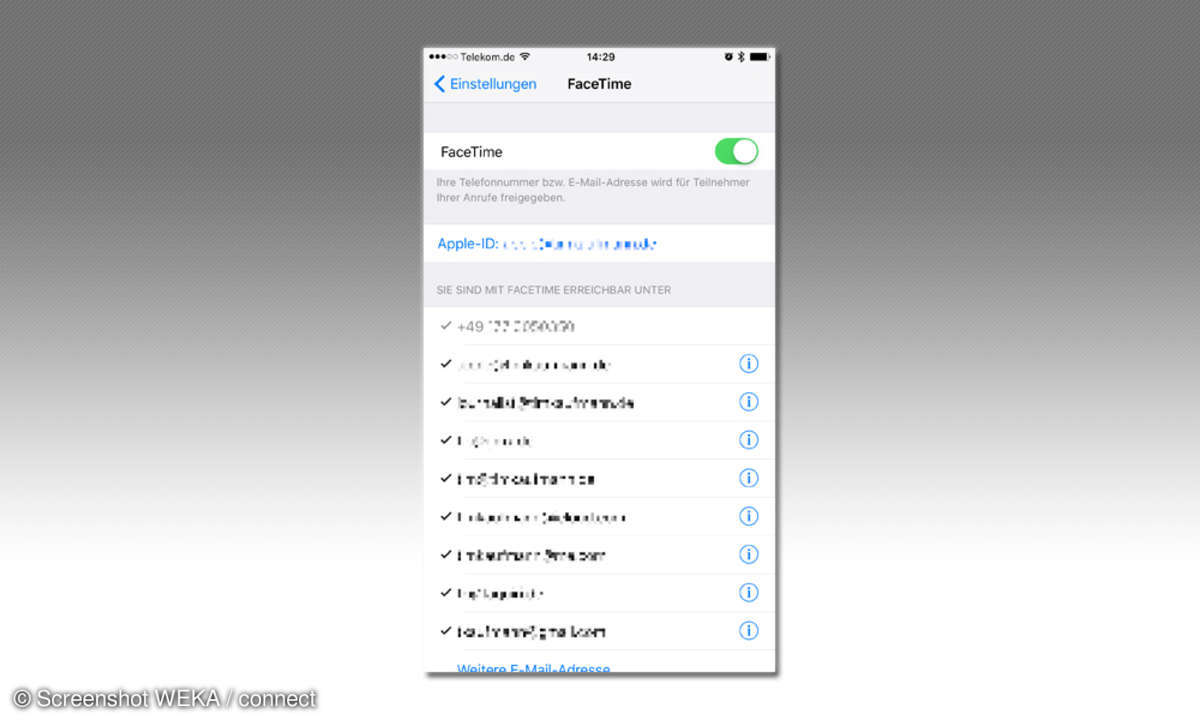
FaceTime
Genauso wie iMessages können Sie auch FaceTime mit Ihrer Apple-ID nutzen. Auch hier lässt sich konfigurieren, unter welchen Nummern beziehungsweise E-Mail-Adressen Sie erreichbar sind. Hinterlegen Sie die Apple-ID auf mehreren Geräten, klingeln alle gleichzeitig, wenn ein Anruf eingeht.